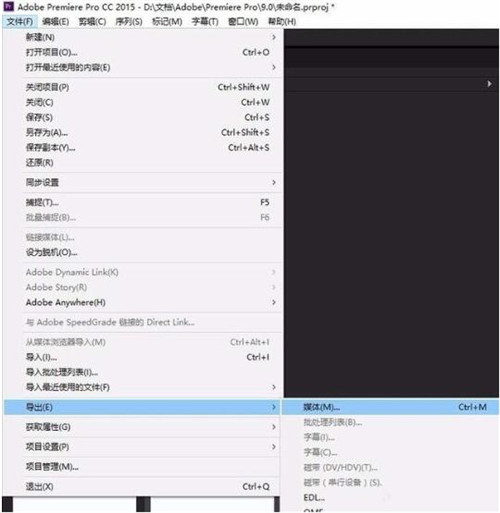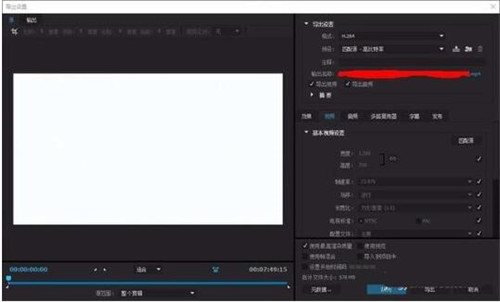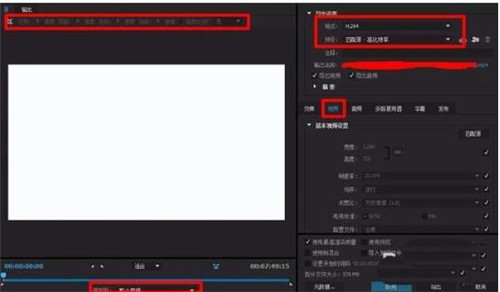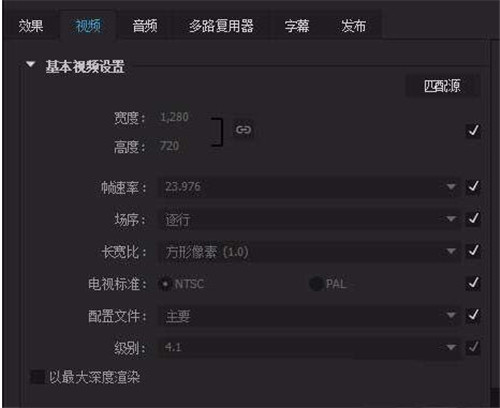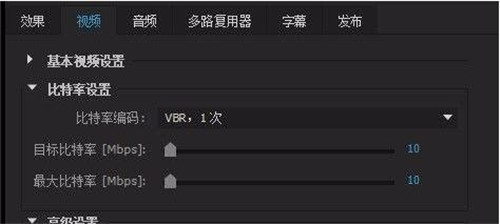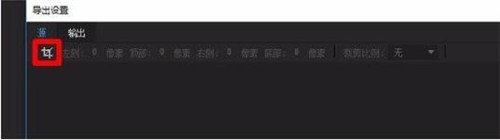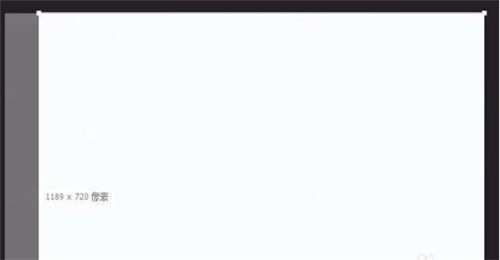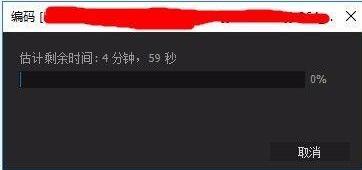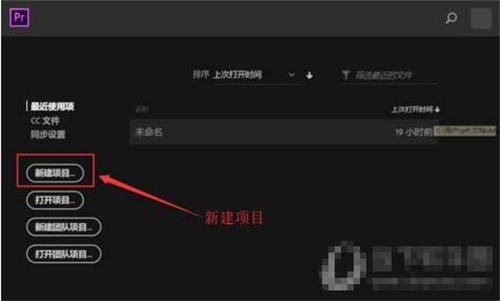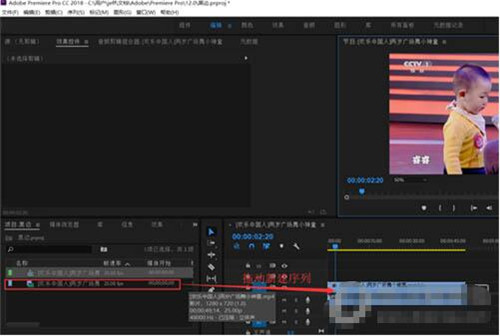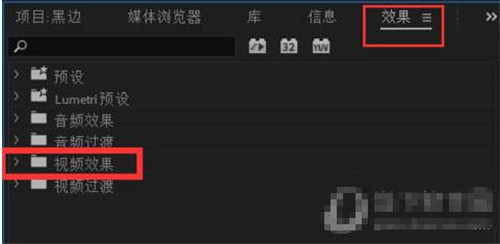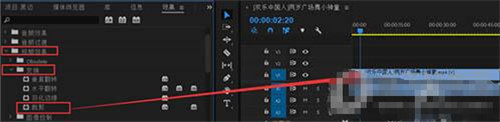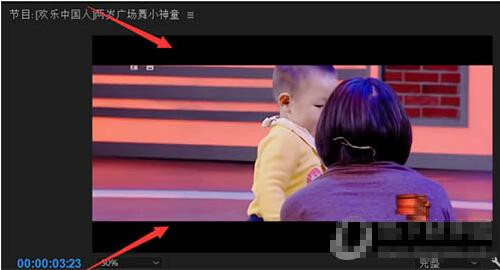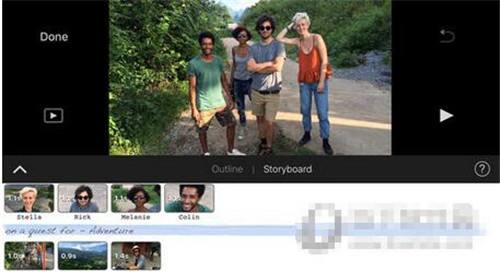premiere是个很不错的视频编辑软件,很多用户精彩在软件中制作有趣的视频上传至网络。不过有些功能很多用户都不太了解,像导出视频文件并添加视频黑边这些操作貌似大多数用户都还不会,所以小编为大家带来premiere导出视频文件以及添加视频黑边的教程,大家可以学习下。premiere是一款不错的软件,另外一款类似的软件iMovie也不错,这两款软件哪款更好用呢?大家可以看看下面的分析。
premiere怎么导出视频:
1、首先在剪辑完毕检查无误后,点击“文件”→指向“导出”→点击“媒体”,接下来就会弹出“导出设置”界面了。
2、主要修改的设置就是红色圈住的地方了。现在主流是使用H.264进行编码,导出MP4文件。各方面都是非常优异的这点可以百度查找一下。首先在右侧的格式选择H.264。
3、右侧基本视频设置,默认是匹配源,也就是使用与源视频一样的参数。如果需要拉伸或缩小视频分辨率,可以把右侧的勾勾掉,就能修改为自己想要的分辨率大小。一般帧率及其他不用修改,除非有特殊需求。
4、基本视频设置下方有个比特率设置,这个比较重要,对于H.264来说,可以说直接决定了画质和视频的体积(个人理解)。
此处比特率单位是Mbps,也就是后面的数字1=1000码率,而此处默认是10,输出的码率将会高达10000!对于一般人来说这是非常高的,一般情况下也没必要这个码率。一般需求的话2k到4k就够了。对于一些高要求狂魔可能会使用更高的码率(例如本人)
因此,如果是输出1080P的一般高清视频,码率在3000左右基本差不多了(根据需求,动态不多的话也没必要使用太高码率),于是,目标比特率填3,输出的码率会在3000上下。P.S. 720P的话根据情况推荐1.5-2。
5、补充一点,如果视频有黑边或者其他原因需要裁剪,可以点击左侧的裁切图标,手动移动下方视频的编辑框,或者是在裁切图标右侧输入数字进行精确裁切。
6、最后,点击导出,等待完成!
premiere添加视频黑边步骤:
1、打开Premiere软件,点击“新建项目”按钮,建立一个项目,输入名称,点击确定;
2、双击项目面板空白处,找到视频素材并打开,导入成功,将其拖入时间轨道,新建序列;
3、选择项目面板中的效果——视频效果,如下图所示;
4、再依次点击视频效果——变换——裁剪,选中裁剪,鼠标按住拖动到视频轨道上;
5、在源面板上显示出裁剪设置,将顶部和底部缩放比例都调整为合适的程度;
6、设置完成,我们可以看到视频画面四周出现了黑边框了。
Premiere和iMovie哪个更好用:
Premiere介绍:
Premiere 是视频编辑爱好者和专业人士必不可少的视频编辑工具。它可以提升您的创作能力和创作自由度,它是易学、高效、精确的视频剪辑软件。Premiere提供了采集、剪辑、调色、美化音频、字幕添加、输出、DVD刻录的一整套流程,并和其他Adobe软件高效集成,使您足以完成在编辑、制作、工作流上遇到的所有挑战,满足您创建高质量作品的要求。
iMovie介绍:
精简的设计和直观的 Multi-Touch 手势,能让您以前所未有的方式观看视频以及演绎故事。您可以浏览视频资源库、共享挚爱的瞬间、制作美轮美奂的影片,并通过 iMovie Theater 在所有设备上观赏影片。iMovie 扩展项让每个视频制作变得既快捷又有趣,并且更加令人难忘。
总结:
premiere是专业的视频非编软件,应用广泛,插件及特效较多,可以多轨道编辑,能和adobe公司的ae、ps等软件联动使用,是主流的非编软件。
imove是苹果机上的,属于入门级别的非编软件,操作简单,容易上手,但是在苹果系统上要想进一步学习非编还是用专业软件。
以上便是Premiere导出视频并添加视频黑边的教程了,以及Premiere和iMovie哪个更好用的功能评测,大家觉得Premiere好用吗?大家可以关注教程之家,里面有更多精彩的应用教程带给大家。